Zalo מאחסן מידע חשוב רב, לכן מחיקת נתונים נחוצה כדי לנקות את הזיכרון ולהגן על המידע. להלן דרכים פשוטות למחיקת נתונים ב-Zalo!
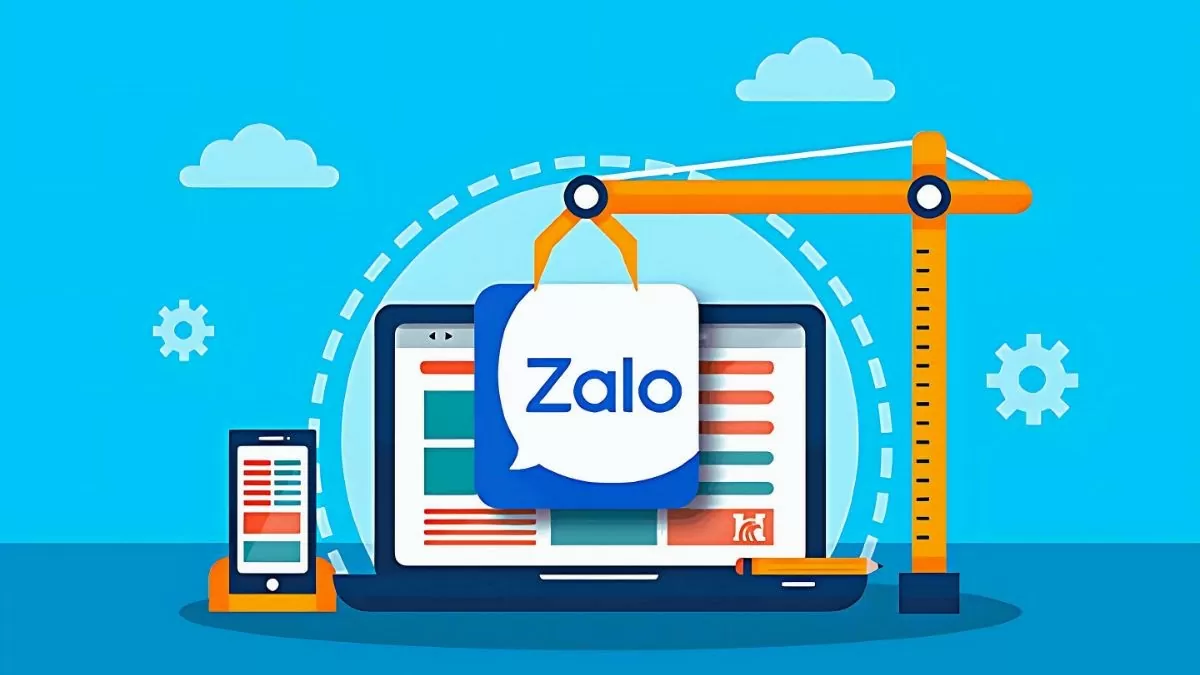 |
הוראות למחיקה מוחלטת של נתוני zalo במחשב
בעת שימוש ב-Zalo במחשב שלך, הנתונים שלך יאוחסנו אוטומטית. כדי למחוק נתוני Zalo במחשב שלך, תוכל לבצע את השלבים הבאים:
שלב 1: פתחו את כונן C או כונן D במחשב שלכם ומצאו את תיקיית Zalo.
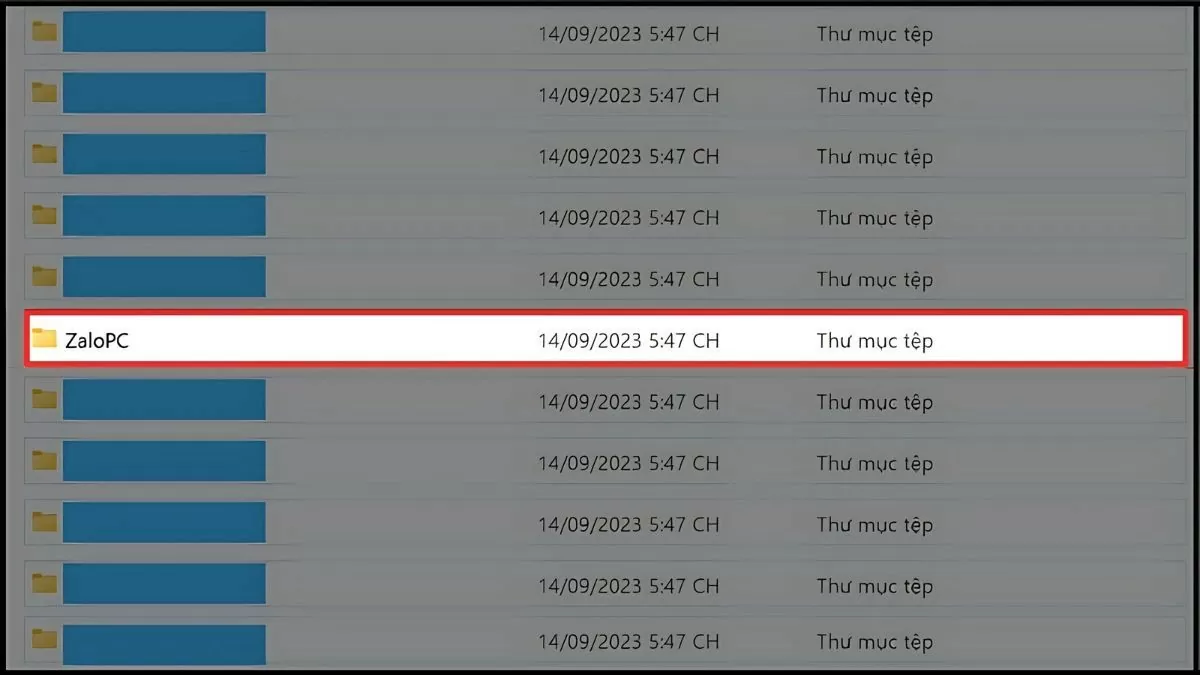 |
שלב 2: כדי למחוק את כל נתוני Zalo, לחץ על "Ctrl + A" כדי לבחור את כל התיקיות והקבצים ב-Zalo.
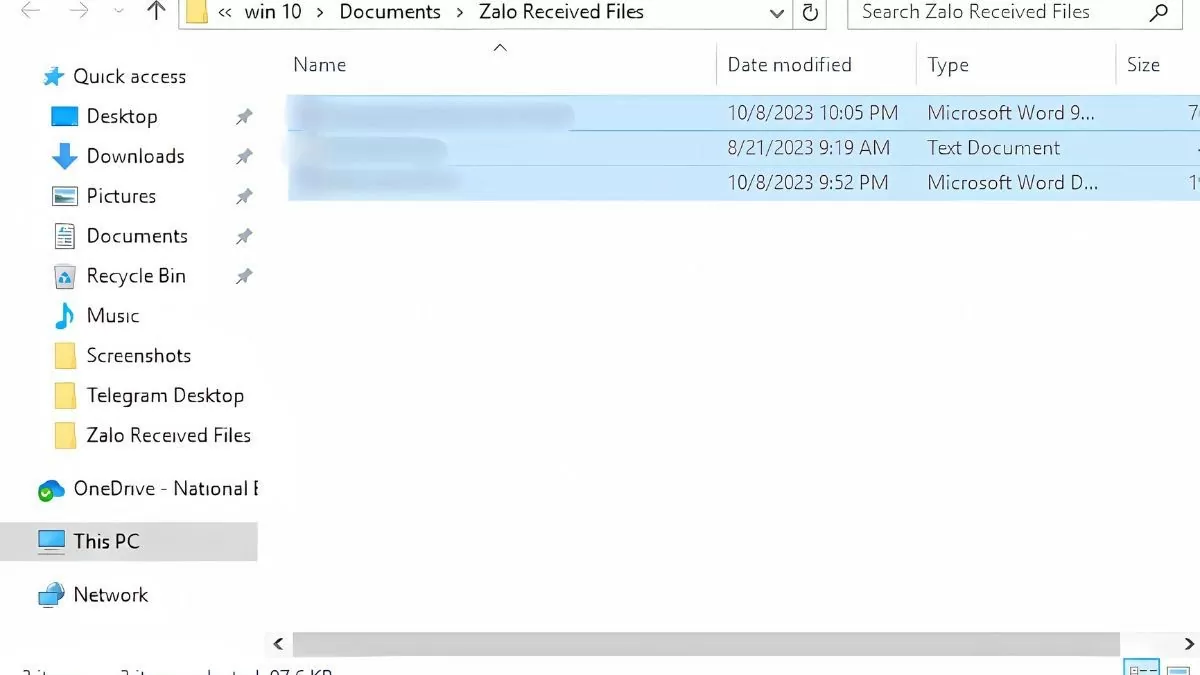 |
שלב 3: לחצו על מקש "מחק" במקלדת כדי למחוק את הפריטים שנבחרו.
 |
הוראות כיצד למחוק נתונים באופן סלקטיבי ב-zalo
Zalo יכול לאחסן מסמכים חשובים רבים, אך לפעמים צריך למחוק נתונים מיותרים כדי לפנות זיכרון. להלן מדריך מפורט כיצד למחוק נתוני Zalo בטלפון ובמחשב, שיעזור לכם לנהל משאבים בצורה יעילה יותר.
מחיקת נתוני Zalo בטלפון במהירות
כדי למחוק נתונים ב-Zalo דרך הטלפון, באפשרותך לבצע את השלבים הבאים:
שלב 1: התחברו לחשבון Zalo שלכם, גשו ל"אישי" ולחצו על סמל ההגדרות (סמל גלגל השיניים).
שלב 2: לאחר מכן, בחר "אחסון ונתונים".
שלב 3: בחר את הנתונים למחיקה, לאחר מכן לחץ על סמל האשפה כדי למחוק אותם.
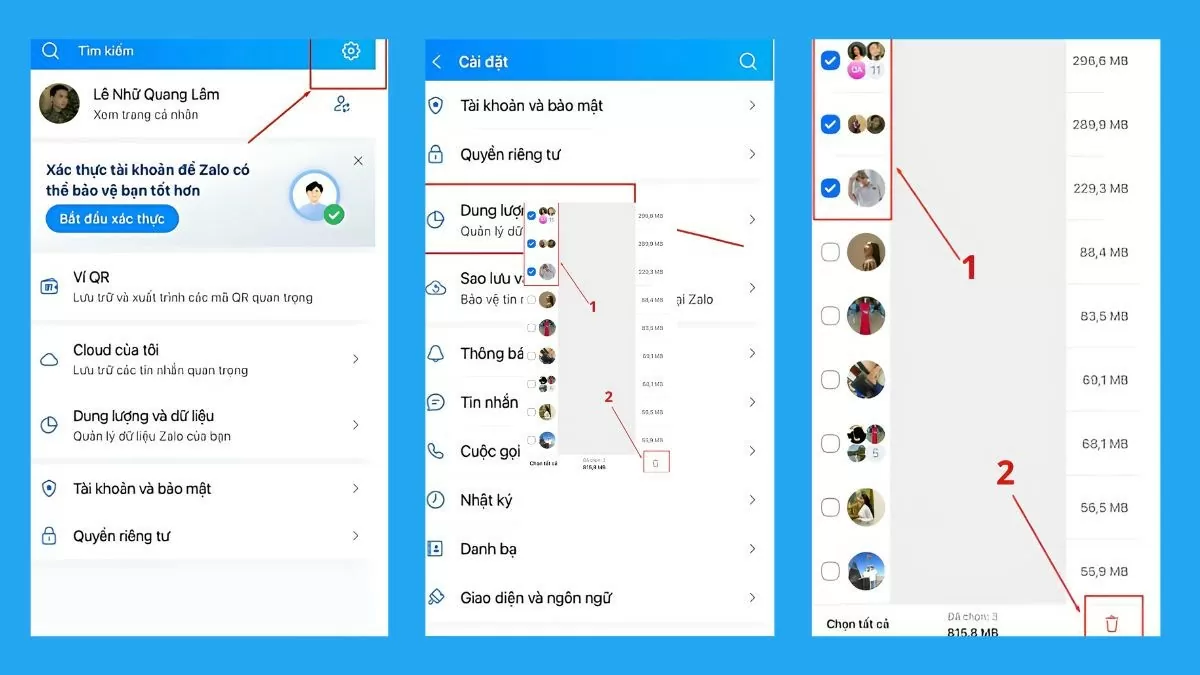 |
מחיקת נתוני Zalo במחשב ביעילות ובמהירות
כדי למחוק נתוני Zalo במחשב שלך, בצע את השלבים הבאים:
שלב 1: התחברו לחשבון Zalo שלכם דרך האפליקציה או האתר, לאחר מכן לחצו על סמל גלגל השיניים בפינה התחתונה של המסך ובחרו "הגדרות".
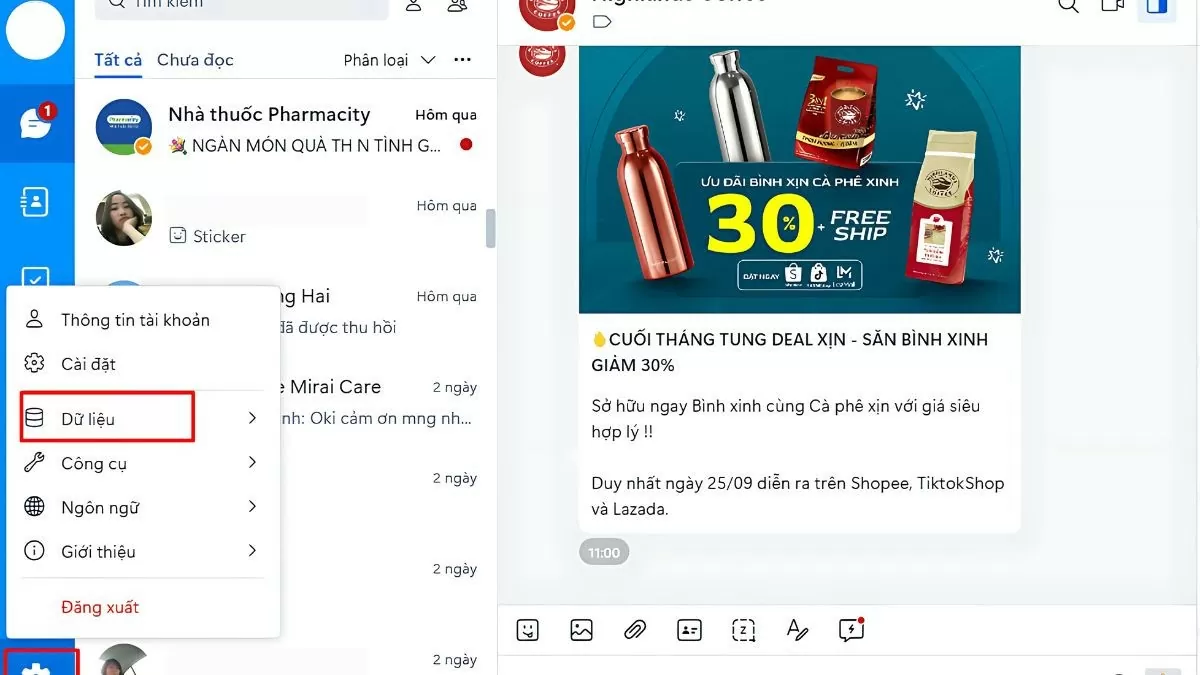 |
שלב 2: בחלון ההגדרות, בחר "ניהול נתונים" ולחץ על "הצג וניקוי".
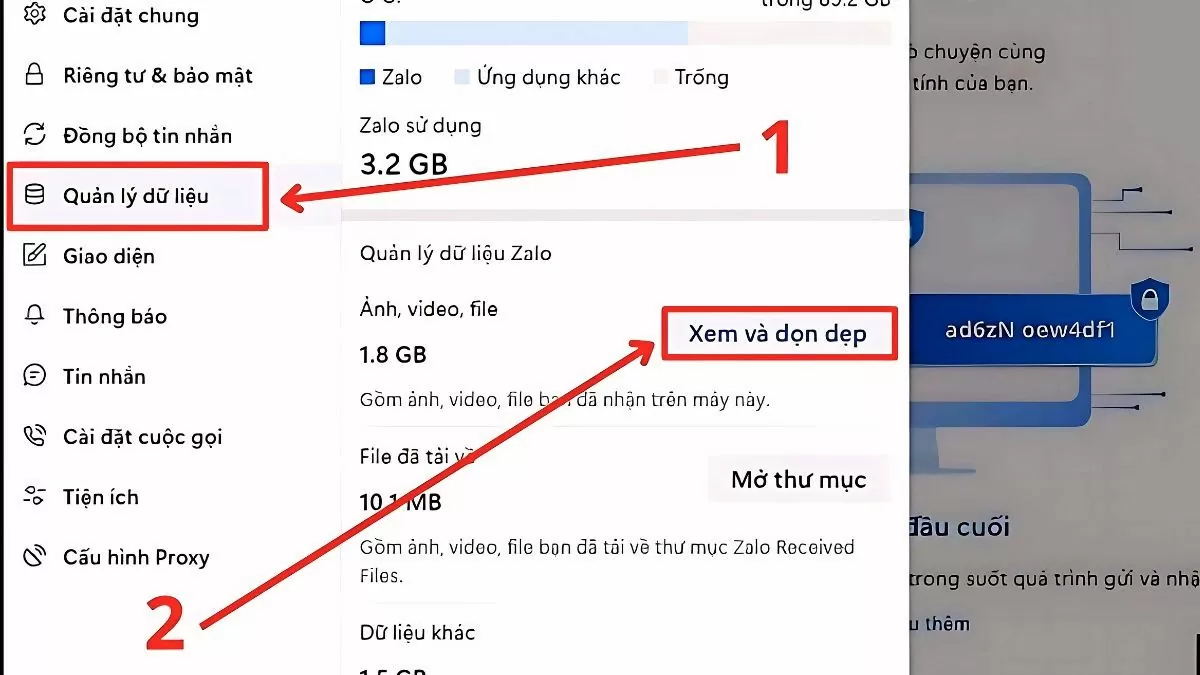 |
שלב 3: סמנו את התיבה של נתוני ההודעות בקבוצות או עם חברים שברצונכם למחוק, ולאחר מכן לחצו על "מחק נתונים" כדי להשלים.
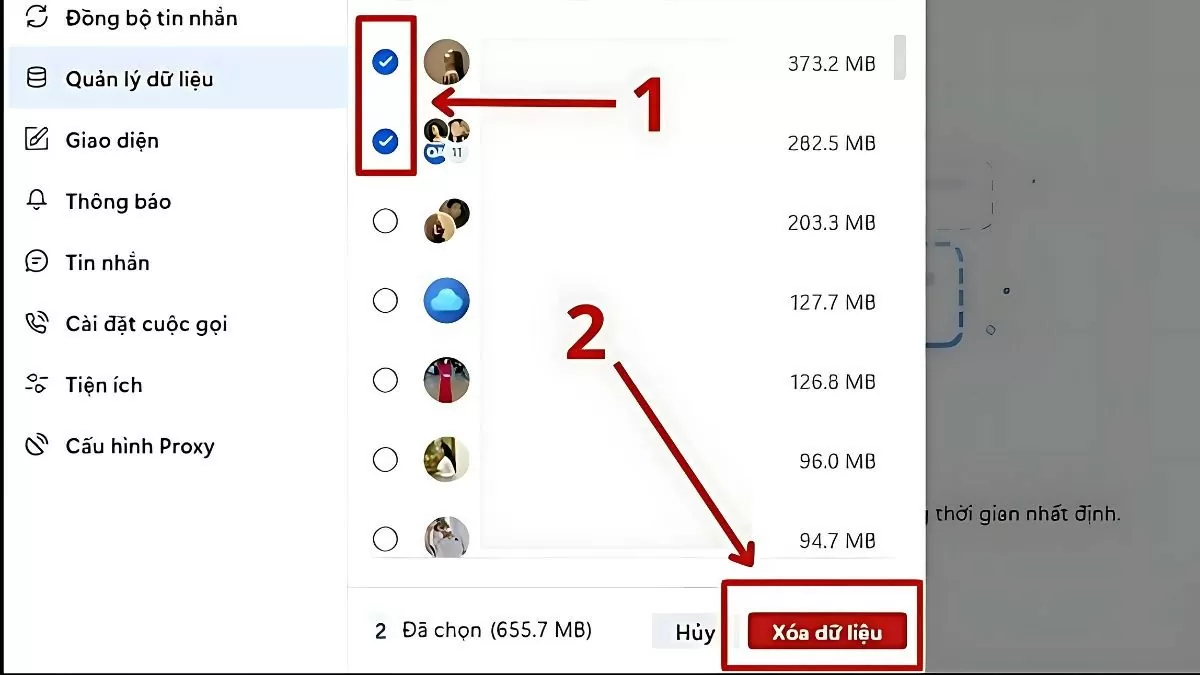 |
אז, תוכלו למחוק נתונים ב-Zalo באופן סלקטיבי או לחלוטין. ביצוע השלבים לעיל יעזור לכם למזער את הסיכון לדליפת מידע ולהגדיל את קיבולת הזיכרון במכשיר.
[מודעה_2]
מָקוֹר






![[תמונה] המזכיר הכללי טו לאם משתתף בקונגרס הראשון של הוועדה המרכזית של המפלגה של חזית המולדת וארגוני ההמונים המרכזיים](https://vphoto.vietnam.vn/thumb/1200x675/vietnam/resource/IMAGE/2025/9/23/2aa63d072cab4105a113d4fc0c68a839)



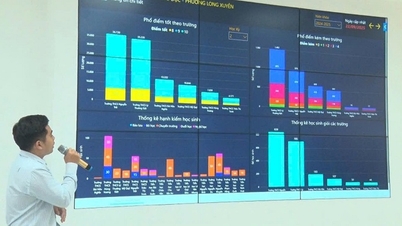





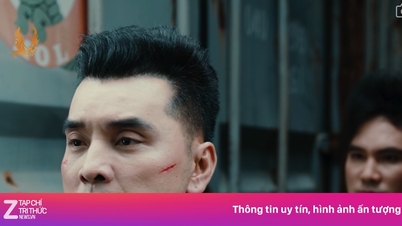











![[תמונה] ראש הממשלה פאם מין צ'ין עומד בראש הישיבה הראשונה של ועדת ההיגוי המרכזית למדיניות דיור ושוק הנדל"ן](https://vphoto.vietnam.vn/thumb/1200x675/vietnam/resource/IMAGE/2025/9/22/c0f42b88c6284975b4bcfcf5b17656e7)

































































תגובה (0)